Excel'deki hücrelerden satır sonlarını kaldırma
Bu öğretici, Excel'deki belirli hücrelerden satır sonlarını (bir hücrede Alt + Enter tuşlarına basılarak oluşan) kaldırmaya yardımcı olmak için üç formül sunar.

CLEAN fonksiyonu ile satır sonlarını kaldırma
TRIM fonksiyonu ile satır sonlarını kaldırma
SUBSTITUTE fonksiyonu ile satır sonlarını kaldırma
CLEAN fonksiyonu ile satır sonlarını kaldırma
Genel formül
=CLEAN(metin)
Argüman
Metin: Satır sonlarını kaldırmak istediğiniz metin. Bu şunlar olabilir:
- 1. Tırnak işaretleri arasına alınmış metin dizisi;
- 2. Veya metin dizesini içeren bir hücreye başvuru.
Bu formülü nasıl kullanılır?
1. Sonucu çıkarmak için boş bir hücre seçin.
2. Aşağıdaki formülü girin ve Enter tuşuna basın. Ardından formülü diğer hücrelere uygulamak için Doldurma Tutamacını aşağı çekin.
=CLEAN(B3)

Not: Eğer hücrede başka yazdırılamaz karakterler varsa, CLEAN fonksiyonu bunları da kaldırır.
TRIM fonksiyonu ile satır sonlarını kaldırma
Genel formül
=TRIM(metin)
Argüman
Metin: Satır sonlarını kaldırmak istediğiniz metin. Bu şunlar olabilir:
- 1. Tırnak işaretleri arasına alınmış metin dizisi;
- 2. Veya metin dizesini içeren bir hücreye başvuru.
Bu formülü nasıl kullanılır?
1. Sonucu çıkarmak için boş bir hücre seçin.
2. Aşağıdaki formülü girin ve Enter tuşuna basın. Ardından formülü diğer hücrelere uygulamak için Doldurma Tutamacını aşağı çekin.
=TRIM(B3)
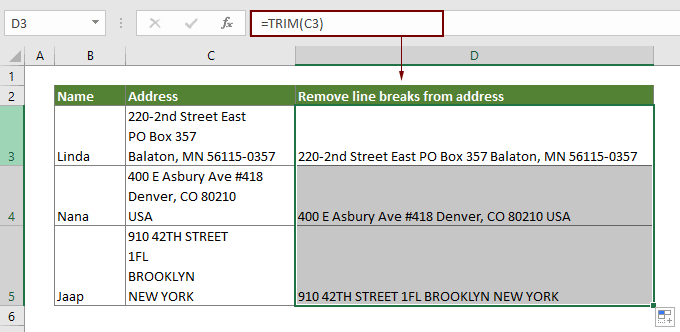
Not: TRIM fonksiyonu yalnızca satır sonlarını değil, aynı zamanda tüm fazla boşlukları kaldırır ve kelimeler arasında tek boşluk bırakır.
SUBSTITUTE fonksiyonu ile satır sonlarını kaldırma
Genel formül
=SUBSTITUTE(hücre,CHAR(10),"")
Argüman
Hücre: Kaldırmak istediğiniz satır sonlarını içeren hücre.
Bu formülü nasıl kullanılır?
1. Satır sonları olmadan sonucu çıkarmak için boş bir hücre seçin.
2. Aşağıdaki formülü girin ve Enter tuşuna basın. Ardından formülü diğer hücrelere uygulamak için Doldurma Tutamacını çekin.
=SUBSTITUTE(C5,CHAR(10),"")

Not: Bu durumda, belirli hücrelerdeki tüm satır sonları boş metinlerle değiştirilir. Eğer satır sonlarını başka belirli karakterlerle değiştirmek isterseniz, örneğin virgül, aşağıdaki formülde gösterildiği gibi virgülü tırnak işaretleri arasına almalısınız:
=SUBSTITUTE(C5,CHAR(10),",")
İlgili fonksiyonlar
Excel CLEAN fonksiyonu
Microsoft Excel CLEAN fonksiyonu, verilen metinden tüm yazdırılamaz karakterleri kaldırmak için kullanılır.
Excel TRIM fonksiyonu
Excel TRIM fonksiyonu, metin dizisindeki tüm fazla boşlukları kaldırır ve kelimeler arasında yalnızca tek boşluk bırakır.
Excel SUBSTITUTE fonksiyonu
Microsoft Excel SUBSTITUTE fonksiyonu, bir metin dizesindeki metni veya karakterleri başka bir metin veya karakterlerle değiştirir.
Excel CHAR fonksiyonu
Microsoft Excel CHAR fonksiyonu, 1 ile 255 arasında bir sayı tarafından belirtilen karakteri döndürür.
İlgili formüller
İçeriği eşleştirerek hücreden metin kaldırma
Bu makale, SUBSTITUTE fonksiyonunu kullanarak belirli hücrelerden içerik eşleştirerek kısmi metin dizisini kaldırmayı gösterir.
Belirli bir pozisyona göre hücreden metin kaldırma
Bu öğretici, Excel'de belirli bir pozisyona göre hücreden metin kaldırmak için formüllerin nasıl kullanılacağını açıklar.
Excel'de değişken pozisyona göre metin kaldırma
Bu öğretici, bir hücrede değişken pozisyonda olduğunda metin veya karakterlerin nasıl kaldırılacağını açıklar.
Excel'deki hücreden istenmeyen karakterleri kaldırma
Excel'de SUBSTITUTE fonksiyonunu kullanarak belirli bir hücreden herhangi bir istenmeyen karakteri kaldırabilirsiniz.
En İyi Ofis Verimlilik Araçları
Kutools for Excel - Kalabalıktan Farklılaşmanızı Sağlar
Kutools for Excel, İhtiyacınız Olan Her Şeyin Bir Tıklama Uzağında Olduğundan Emin Olmak İçin 300'den Fazla Özelliğe Sahiptir...
Office Tab - Microsoft Office'de (Excel Dahil) Sekmeli Okuma ve Düzenlemeyi Etkinleştirin
- Onlarca açık belge arasında bir saniyede geçiş yapın!
- Her gün yüzlerce fare tıklamasından sizi kurtarır, fare eline veda edin.
- Birden fazla belgeyi görüntülediğinizde ve düzenlediğinizde üretkenliğinizi %50 artırır.
- Chrome, Edge ve Firefox gibi Office'e (Excel dahil) Etkin Sekmeler Getirir.